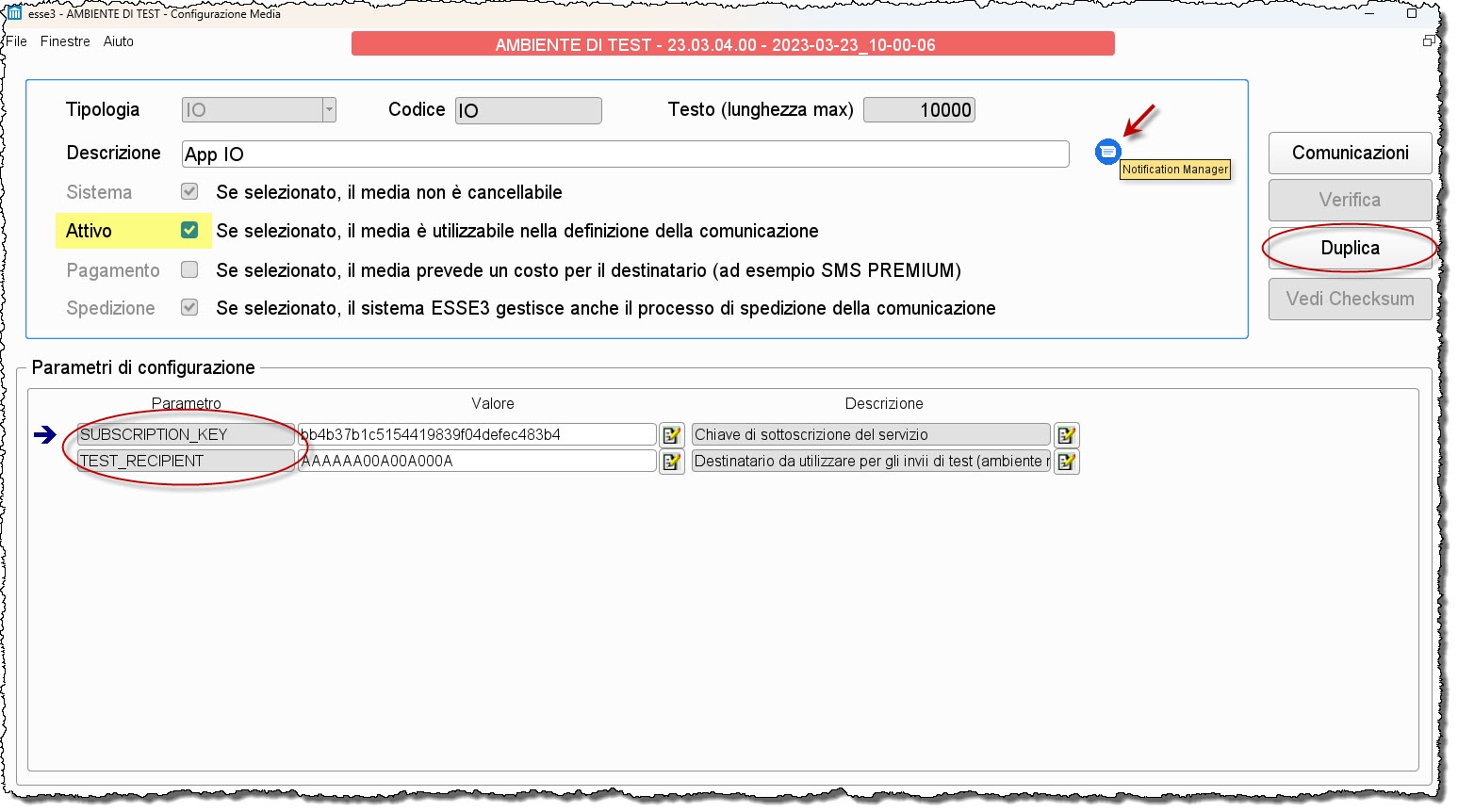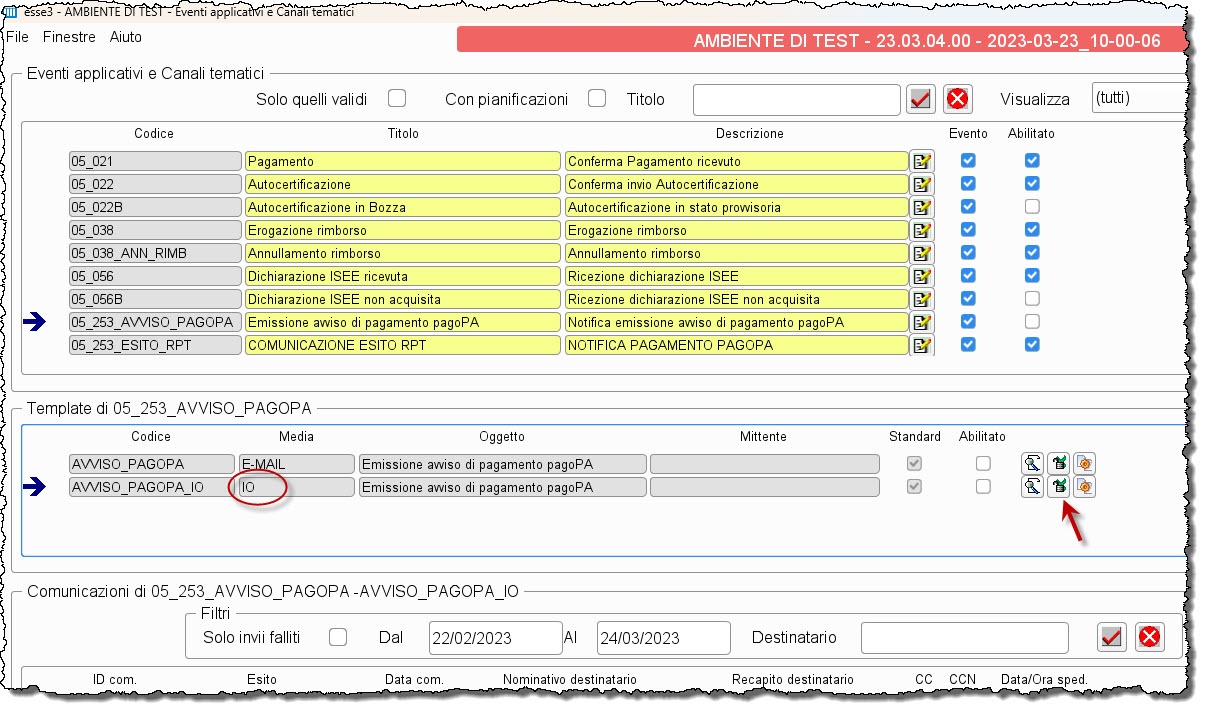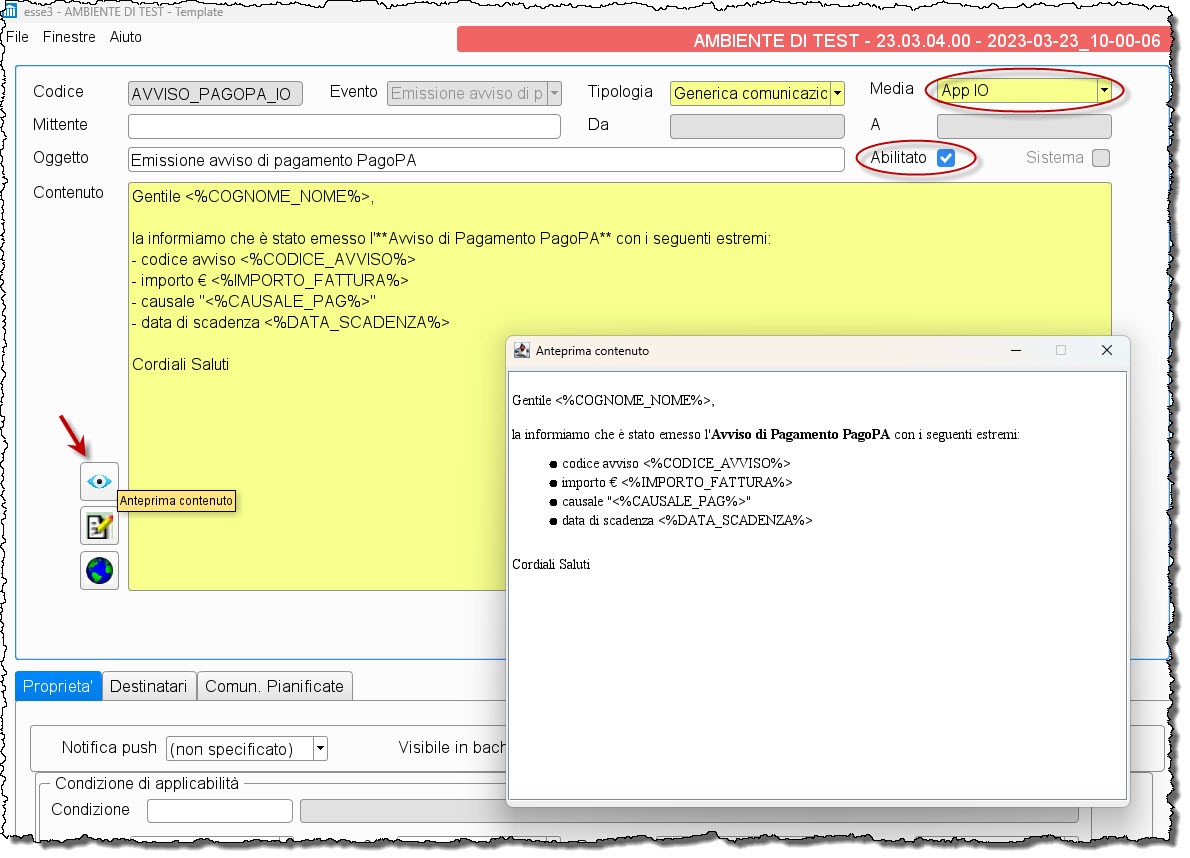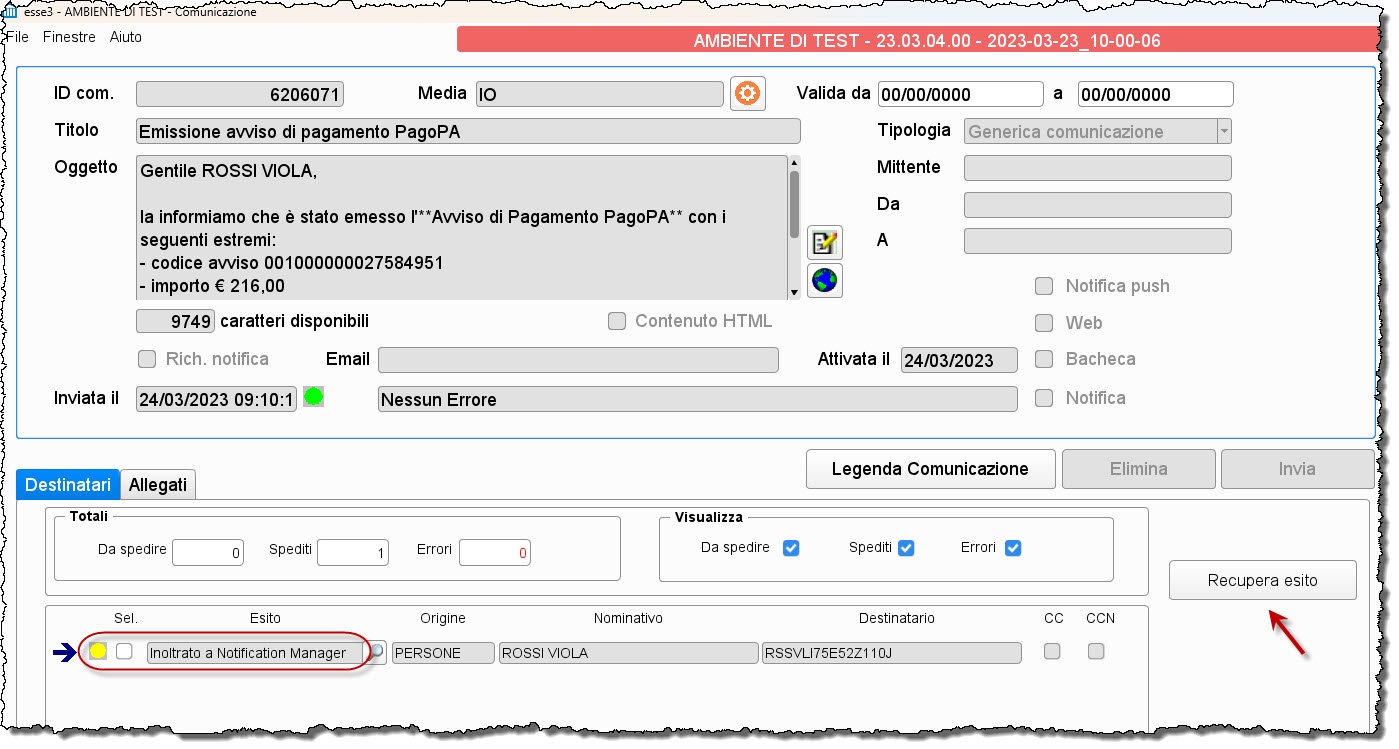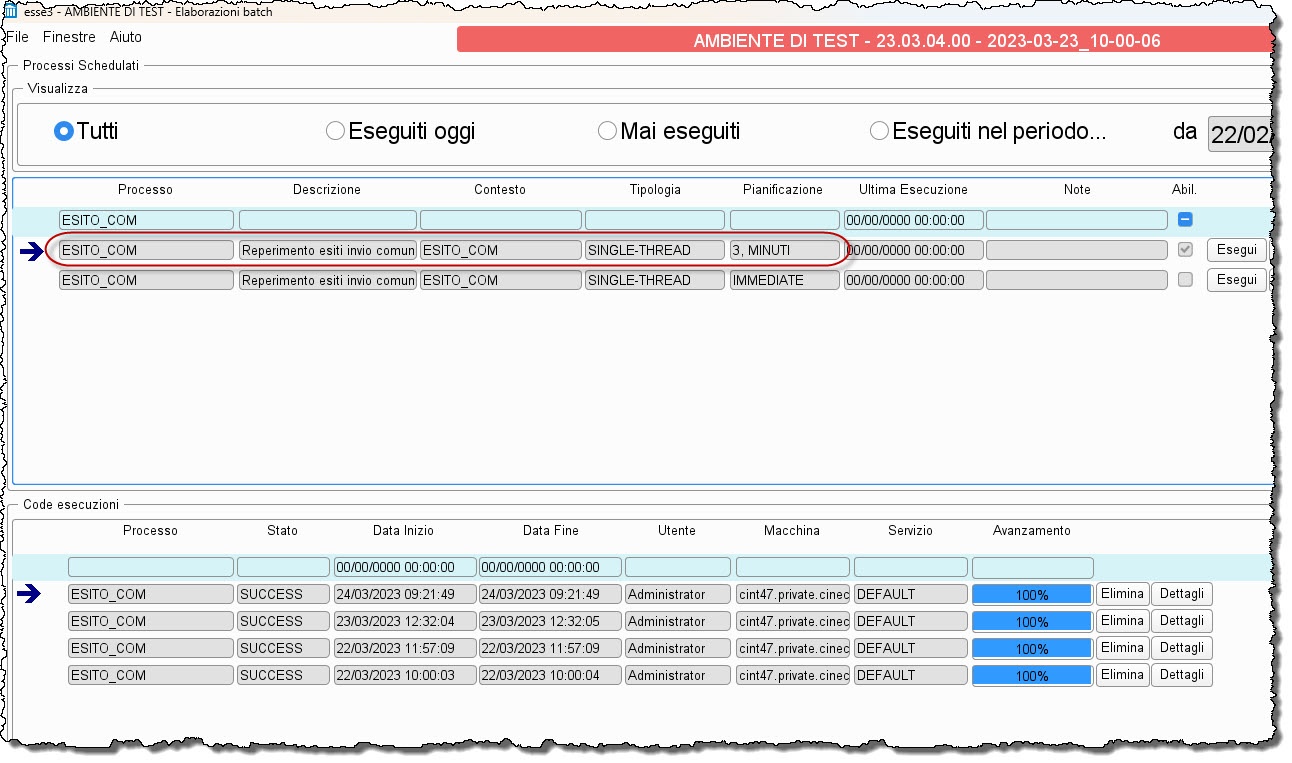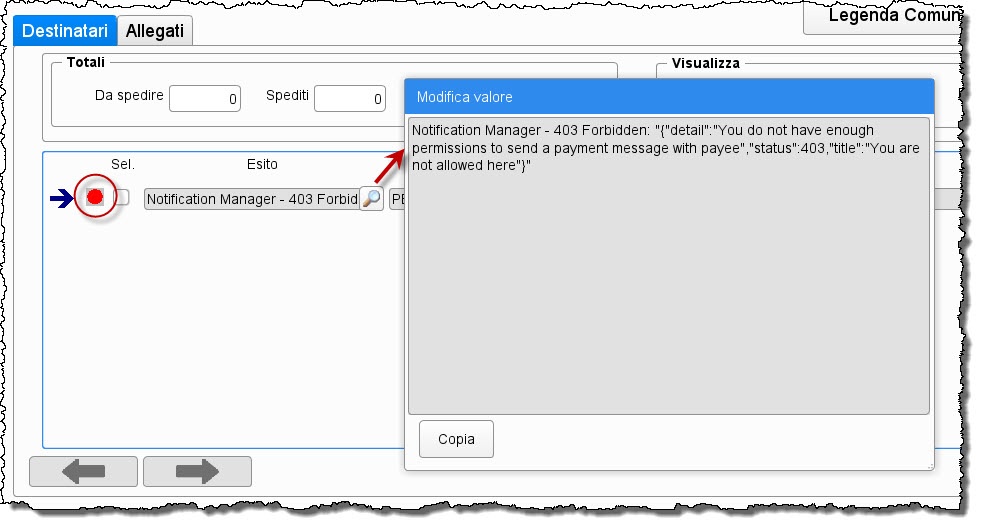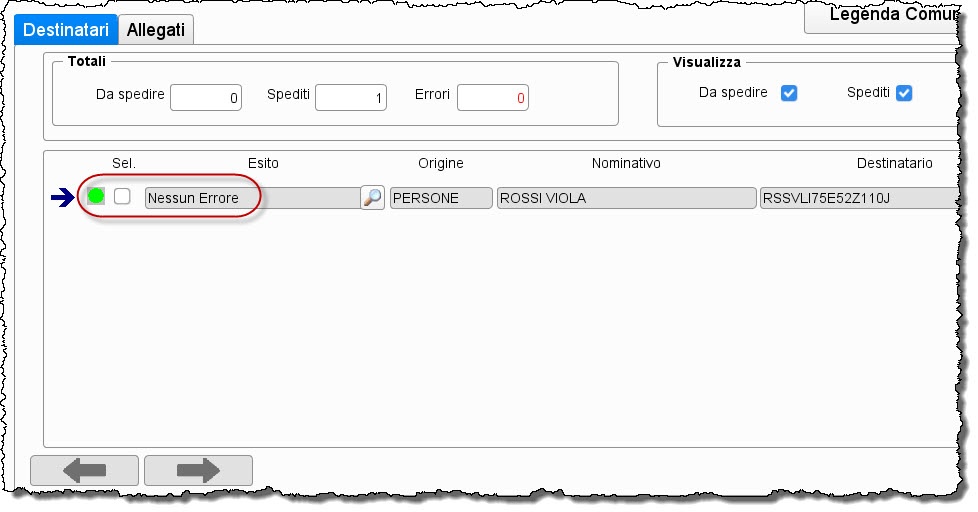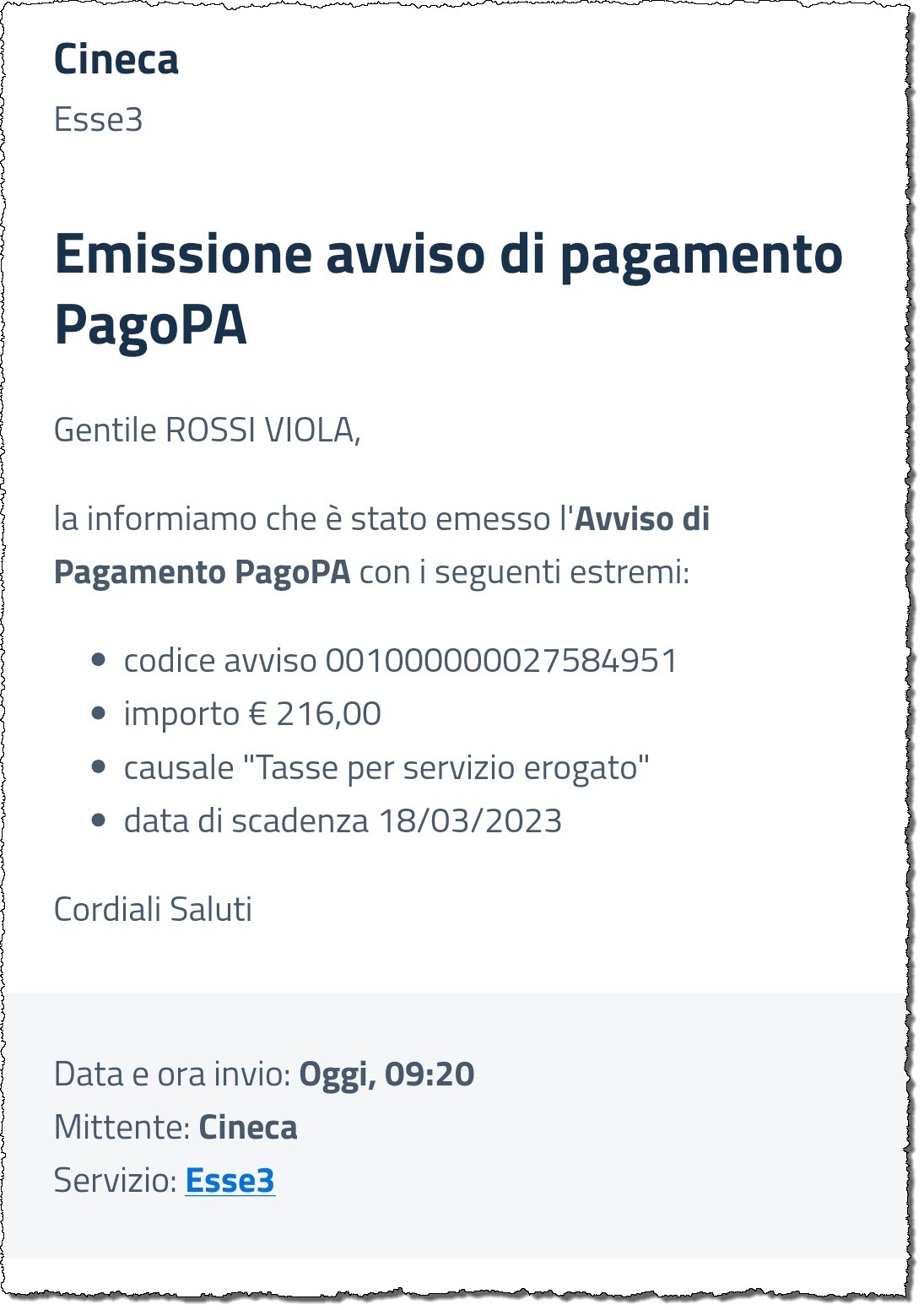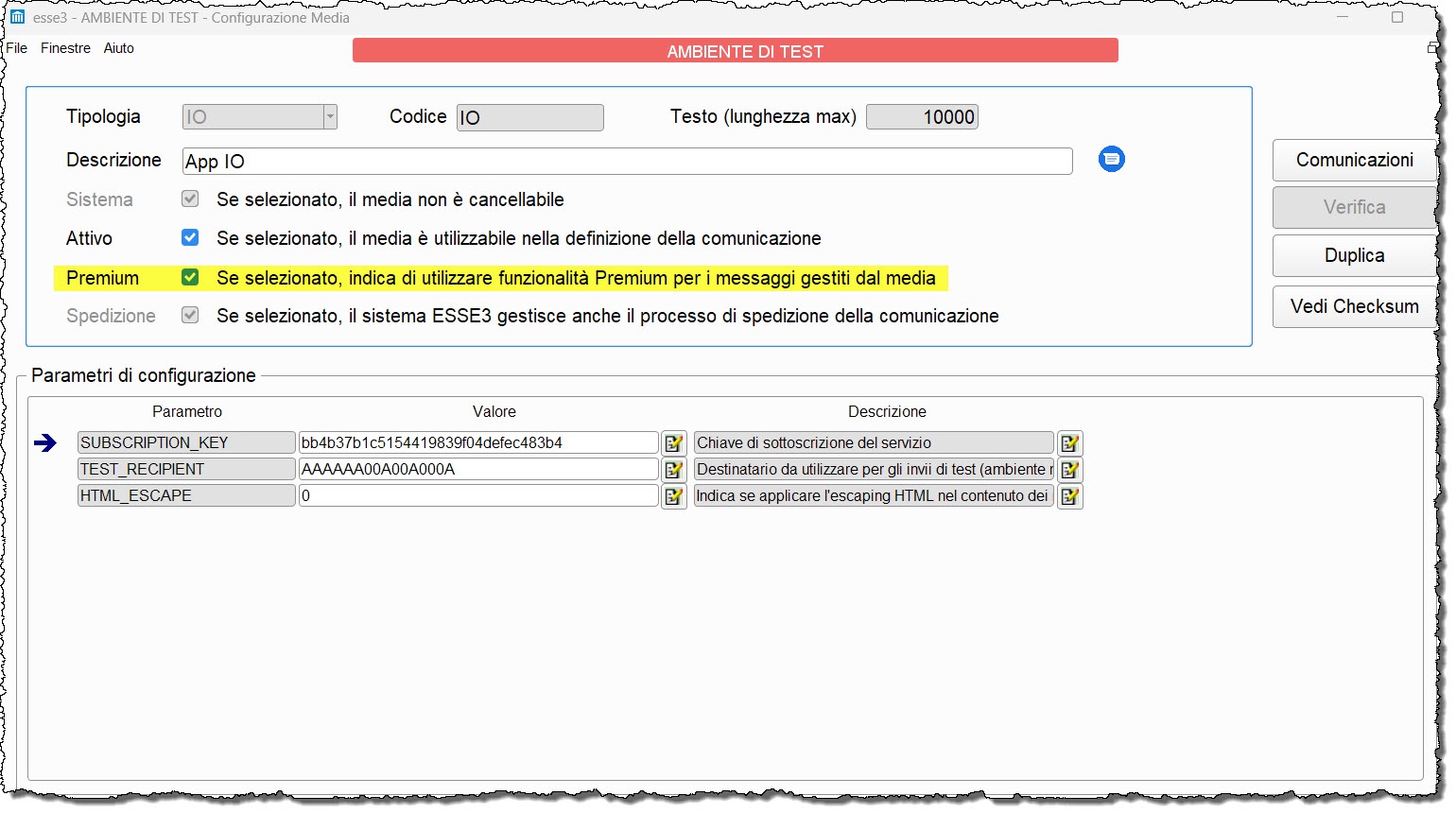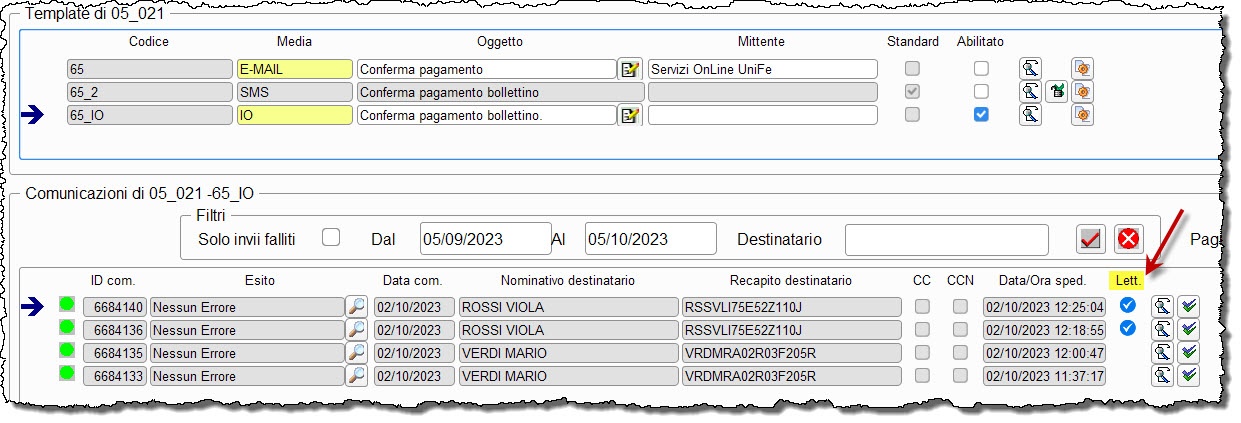A partire dalla versione 23.03.04.00 su Esse3 è possibile attivare, nell'ambito Comunicazioni e Messaggistica, l'invio di messaggi su un nuovo canale: si tratta di IO, l'app dei servizi pubblici.
Qui di seguito le indicazioni necessarie per abilitare tale funzionalità.
Prerequisito
Per l'invio di messaggi sul nuovo canale App IO è stato utilizzato in Esse3 un nuovo servizio di Cineca, denominato Notification Manager, che a tendere coprirà l'intero processo di scambio di comunicazioni, in modalità integrata, tra tutte le realtà applicative Cineca.
Come prima cosa è quindi necessario accertarsi che tale servizio sia attivo per il proprio ateneo ed in Esse3 sia opportunamente configurato l'interfacciamento: in caso contrario, o nel dubbio, chiedere assistenza alla struttura di supporto che nel caso si preoccuperà di veicolare la richiesta verso le strutture di mercato.
Come si vedrà nel seguito, se l'interfacciamento tra Esse3 ed il servizio Notification Manager non è funzionante il sistema ne da comunque evidenza nelle diverse fasi del processo (sia sulla configurazione del device di comunicazione che sull'invio dei messaggi).
Device di tipologia IO
Su Esse3 è ora presente una nuova tipologia di device di comunicazione, avente codice identificativo "IO", che va ad affiancarsi a quelle già esistenti (EMAIL, SMS, APP, ecc.):
rappresenta il canale App IO, di default su Esse3 è presente un device di sistema "IO" di tale tipologia con le due proprietà di configurazione indicate nella tabella seguente.
| Parametro di configurazione | Descrizione |
|---|---|
| SUBSCRIPTION_KEY | Chiave di sottoscrizione del servizio: si tratta del codice (chiave) rilasciato da App IO nel momento in cui l'ente si accredita per esporre un determinato servizio su cui inviare messaggi |
| TEST_RECIPIENT | Codice fiscale che rappresenta il destinatario a cui inviare le notifiche su ambiente di test: infatti, per qualsiasi ambiente diverso da Produzione, i messaggi vengono inviati al destinatario di test configurato (al posto dei destinatari reali) |
L'ateneo dovrà innanzi tutto impostare tali configurazioni applicative in funzione dei servizi che intende pubblicare su App IO:
- se l'ateneo pubblica su App IO un solo servizio è sufficiente configurare tale device con la relativa subscription key e poi attivarlo
- nel caso in cui vi sia più di un servizio si possono creare altri device della medesima tipologia "IO" tramite la funzione di duplicazione (pulsante "Duplica"):
ognuno di tali device dovrà essere configurato con la chiave di sottoscrizione del servizio in questione ed avere un proprio codice identificativo (es.: IO_TASSE, IO_CARRSTU, ecc.).
La particolare icona presente a destra del campo descrizione sta ad indicare che per il device in questione la spedizione avviene tramite il servizio Notification Manager.
Nel momento in cui si effettua il salvataggio delle configurazioni di un device di tipo "IO" impostato ad Attivo, Esse3 comunica tali configurazioni al servizio Notification Manager:
in questa fase potrebbe venire riportato un errore nel caso in cui si riscontri qualche problema nel contattare il servizio (ad esempio configurazioni errate per gli estremi di connessione al servizio, o indisponibilità/mancata raggiungibilità temporanea dello stesso).
Se il problema persiste chiedere assistenza contattando la struttura di supporto.
Template su device IO
Dopo aver configurato opportunamente il/i device di tipologia IO ed averli attivati (N.B.: non dimenticarsi di renderli attivi), come passo successivo è necessario configurare i template di comunicazione dedicati ai messaggi da inviare su App IO.
A tale proposito, con la versione di rilascio indicata ad inizio pagina, vengono messi a disposizione già alcuni template di base attestati sul device di sistema "IO", pensati per le seguenti principali casistiche d'uso di comunicazioni su App IO per gli studenti:
| Caso d'uso | Eventi applicativi di Esse3 |
|---|---|
| Emissione avviso di pagamento pagoPA | 05_253_AVVISO_PAGOPA |
| Avviso di scadenza tasse universitarie | PREAVVISO_SCAD_TAX |
| Avvenuto pagamento tasse universitarie | 05_021 |
| Avviso di rimborso tasse universitarie | 05_038 |
| Recupero ISEE | 05_056 |
| Avvenuta presentazione domanda di concorso | CONC_ISCR |
| Pubblicazione graduatoria, scadenza e link per immatricolazione | COM_GRAD_AB |
| Prenotazione esame di profitto | PREN_ISCR |
| Pubblicazione esiti esame di profitto/Gestione verbali | 10_018_PUBBL_ESITI |
| Registrazione conseguimento titolo | LAU_PRES_DCT_STUD |
| Consegna pergamena a seguito di conseguimento titolo | LAU_SPED_PERGA |
| Avvenuta sospensione di carriera universitaria | 04_425_APPR_DSOSP |
| Avvenuta decadenza dalla carriera universitaria | 04_036_DECADENDI |
| Chiusura carriera universitaria | 04_032 |
Per ulteriori dettagli su questi eventi applicativi/template e la loro configurazione si veda Esse3_notifiche_appIO.xlsx
I template di base rilasciati in automatico sono template di sistema
- con testo semplice, derivato dagli analoghi template di tipo e-mail
- che vanno opportunamente personalizzati dall'ateneo, per poi infine attivarli quando si ritiene opportuno.
Per creare la versione personalizzata del template, come di consueto, utilizzare la funzione di "duplicazione" (icona con il lucchetto) sul template di sistema di base.
Nel momento in cui si finisce di configurare il template e lo si attiva, ricordarsi di verificare anche che l'evento applicativo a cui fa riferimento sia abilitato (la lista fornita in precedenza è di carattere generale, ogni ateneo potrebbero avere abilitati solo alcuni degli eventi applicativi indicati, differenti da quelli abilitati su altri).
Oltre ai template di base predefiniti, è sempre possibile su qualunque evento applicativo aggiungere liberamente un nuovo template per un device di tipo IO.
In tal caso la principale accortezza di cui tenere conto è la seguente:
- l'evento applicativo in questione, per sua natura, deve essere indirizzato a destinatari da anagrafica (quali, ad esempio, studenti) in quanto viene poi usato il codice fiscale come identificativo da passare ad App IO - non vanno bene quindi quelle comunicazioni pensate per essere indirizzate a generici indirizzi email (ovvero, nel gergo Esse3, i destinatari con origine dato EXTERNAL).
Per quel che riguarda il contenuto dei messaggi, App IO prevede l'utilizzo di testo semplice (no HTML) con in più il riconoscimento di alcune notazioni markdown per applicare formattazioni di base del tipo:
- intestazioni
- stili di testo (grassetto, corsivo, ecc.)
- elenchi puntati e numerati.
Di conseguenza la maschera di configurazione del template, nel caso in cui venga selezionato un device di tipo IO, non consente di impostare contenuto HTML e rendere invece disponibile un nuovo pulsante di "Anteprima contenuto" (riconoscibile dall'icona con l'occhio) cliccando il quale si apre appunto una finestra che mostra un esempio di come verrebbe visualizzato il messaggio finale su App IO, interpretando le formattazioni markdown eventualmente presenti nel testo.
Inoltre, sempre nel caso di device di tipo IO, si applicano anche le seguenti ulteriori logiche:
- viene disabilitato l'intero blocco "Destinatari aggiuntivi" (tab "Destinatari"), in quanto per App IO non sono previsti destinatari aggiuntivi in cc/ccn
- non sono disponibili i tab "Allegati" e "Allegati Dinamici", in quanto funzionalita' non previste per App IO.
Invio dei messaggi e recupero dell'esito
Come accennato in precedenza, la spedizione dei messaggi su device di tipologia IO si appoggia al servizio Notification Manager: in particolare si tratta di processo asincrono, ovvero Esse3 inoltra il messaggio a Notification Manager che lo prende in carico ma non ne efffettua l'invio istantaneamente, lo accoda per effettuarne la spedizione appena possibile. In seguito, ad invio avvenuto, sarà disponibilie l'esito finale.
In generale vi sarà quindi un frangente di tempo durante il quale la spedizione di un messaggio su device IO per un dato destinatario risulta nello stato di "in attesa esito", evidenziato da un'apposita icona a forma di pallino giallo e con descrizione "Inoltrato a Notification Manager":
Il recupero dell'esito finale può avvenire in due modi:
- in automatico, tramite l'elaborazione batch ESITO_COM, la quale normalmente viene eseguita ogni 3 minuti
- "on demand", ovvero richiamando direttamente il recupero dell'esito per la singola comunicazione di interesse (tramite l'apposito pulsante "Recupera esito") - ciò equivale a forzare l'esecuzione dell'elaborazione ESITO_COM sul momento, contestualizzata solo sulla comunicazione corrente.
Una volta recepito l'esito viene di conseguenza aggiornato su Esse3 lo stato di spedizione della comunicazione per il destinatario.
In caso di errore viene riportata anche la motivazione con gli eventuali dettagli disponibili (visualizzabili per esteso aprendo la finestra di dettaglio, cliccando sull'icona con la lente di ingrandimento a fianco del testo):
Nel caso in cui l'invio del messaggio sia avvenuto con successo lo stato di spedizione comparirà come di consueto con l'icona verde e senza alcuna indicazione di errore:
Ad invio effettuato con successo dovrebbe corrispondere la ricezione su App IO, da parte del destinatario, del relativo messaggio:
Messaggi Premium
Nella versione 23.10.00.00 di Esse3, per gli atenei che hanno sottoscritto con App IO un contratto di tipo Premium, sono state introdotte alcune funzionalità a supporto.
Tra le configurazioni di un device di tipo IO è possibile abilitare l'utilizzo delle funzioni Premium sull'invio dei messaggi, facendo uso dell'apposito flag:
Attenzione
Il flag Premium, sulla configurazione del device, va alzato solo se effettivamente si è sottoscritto un contratto Premium con App IO.
Nel caso si abiliti tale impostazione in presenza di una sottoscrizione che invece non prevede le funzioni Premium l'invio dei messaggi potrebbe terminare in errore.
Una volta abilitata tale configurazione, per i messaggi inviati in modalità Premium è possibile avere un'informazione in più di ritorno:
- lo stato di lettura del messaggio, ovvero se il messaggio risulta letto o meno dal destinatario finale (a meno che quest'ultimo abbia negato il consenso all'invio delle notifiche di lettura).
Tale informazione in Esse3, nel caso di device App IO con funzioni Premium, è mostrata a livello di destinatario della comunicazione nella colonna con intestazione "Lett.":
Visivamente lo stato di lettura è rappresentato da apposite icone, le casistiche possibili sono quelle indicate nella seguente tabella.
| Icona | Significato |
|---|---|
| informazione non disponibile (il destinatario ha disabilitato le notifiche di lettura) | |
| (nessuna) | messaggio non ancora letto dal destinatario |
| messaggio letto dal destinatario |